Verbind/bedien computers via een netwerk met KontrolPack

Beheer computers in uw netwerk eenvoudig met KontrolPack. Verbind en beheer computers met verschillende besturingssystemen moeiteloos.
Ubuntu 18.04 LTS is de huidige stabiele versie van het Linux-besturingssysteem van Canonical. Het bevat veel moderne software dankzij backporting-inspanningen . Desondanks hebben gebruikers de neiging vast te lopen op een verouderde versie van de Linux-kernel.
Het is niet zo erg om Ubuntu LTS te gebruiken en vast te houden aan een oudere release van de Linux-kernel, aangezien de ontwikkelaars hun best doen om fixes en verbeteringen later over te dragen. Toch, als je 18.04 gebruikt vanwege stabiliteitsdoeleinden, maar liever de nieuwste en beste Linux-kernel gebruikt (zoals kernel 5), zul je enigszins geïrriteerd zijn. Gelukkig is het dankzij de Linux-gemeenschap steeds gemakkelijker om Linux-kernel 5 te gebruiken op Ubuntu 18.04 LTS
Methode 1 – Met UKUU
Het Ubuntu Kernel Upgrade-hulpprogramma is het meest eenvoudige pad om Linux Linux-kernel 5 te laten gebruiken op Ubuntu 18.04 LTS. Om toegang te krijgen tot de app, moet je onze handleiding raadplegen over het installeren van de UKUU-applicatie .
Zodra de UKUU-toepassing op Ubuntu werkt, start u deze door ernaar te bladeren in uw toepassingsmenu. Gebruik vervolgens de UKUU-toepassing om versie 5 van de Linux-kernel te vinden (bij voorkeur de nieuwste versie die beschikbaar is).
Selecteer de versie 5-kernel die u op Ubuntu 18.04 LTS wilt installeren met de muis om deze te markeren. Start daarna de installatie van de nieuwe kernel door op de knop "Installeren" te klikken om deze op uw systeem te laden.
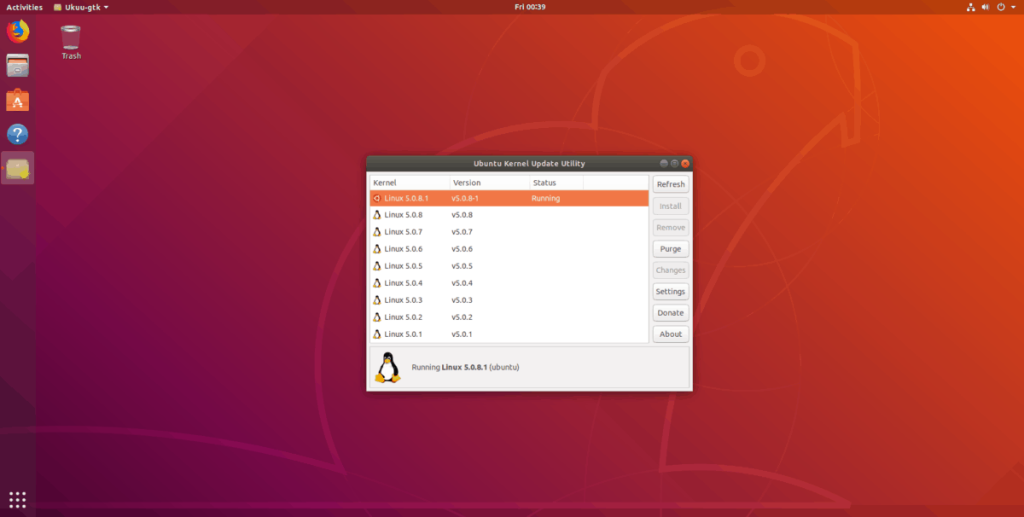
Laat de UKUU-app versie 5 van de Linux-kernel volledig downloaden en installeren op uw Ubuntu Linux-pc. Wanneer het installatieproces is voltooid, sluit u de UKUU-toepassing en start u Ubuntu 18.04 LTS opnieuw op. Wanneer het een back-up maakt, zou je versie 5 van de Linux-kernel moeten gebruiken.
Wil je er zeker van zijn dat je de absoluut nieuwste versie van de kernel gebruikt en dat UKUU werkte zoals bedoeld? Start een terminalvenster door op Ctrl + Alt + T of Ctrl + Shift + T te drukken en typ:
uname -r
Methode 2 – Van bron
Het Ubuntu-kernelupdatehulpprogramma is een goed hulpmiddel, maar aangezien het doorgaans werkt met versies van de Linux-kernel die door Canonical worden ontwikkeld, kan het een beetje onstabiel zijn. Voor een stabielere oplossing kun je Linux zelf compileren.
Om het compilatieproces te starten, moet u een nieuw configuratiebestand maken. De snelste en meest eenvoudige manier om dit te doen, is door een bestaand configuratiebestand te downloaden dat we hebben ingesteld.
Let op: wil je ons vooraf ingestelde configuratiebestand niet gebruiken? Kopieer een bestaand bestand uit /boot en sla het op als ".config".
wget https://pastebin.com/raw/Pwz0Uyqn -O .config
Na het downloaden van het configuratiebestand is het tijd om de nieuwste versie van de Linux-kernel te downloaden. Op het moment van schrijven van dit artikel is de versie 5.0.8.
Opmerking: kernelversies worden regelmatig op Kernel.org geplaatst. Als je in de toekomst wilt updaten vanaf 5.0.8, ga dan daarheen, download de nieuwe bron en volg de instructies in deze handleiding.
wget https://cdn.kernel.org/pub/linux/kernel/v5.x/linux-5.0.8.tar.xz
Pak het archief van de 5.0.8-kernel uit met het Tar-commando.
tar xvf linux-5.0.8.tar.xz
Verplaats het nieuwe configuratiebestand naar de Linux-codemap met het mv- commando.
mv .config ~/linux-5.0.8/
Installeer de kernel build-afhankelijkheden op Ubuntu, zodat het mogelijk is om het te compileren en te bouwen.
sudo apt install build-essentiële libncurses5-dev gcc libssl-dev bc flex bison
Voer de GUI- menutool voor de kernel uit met make menuconfig
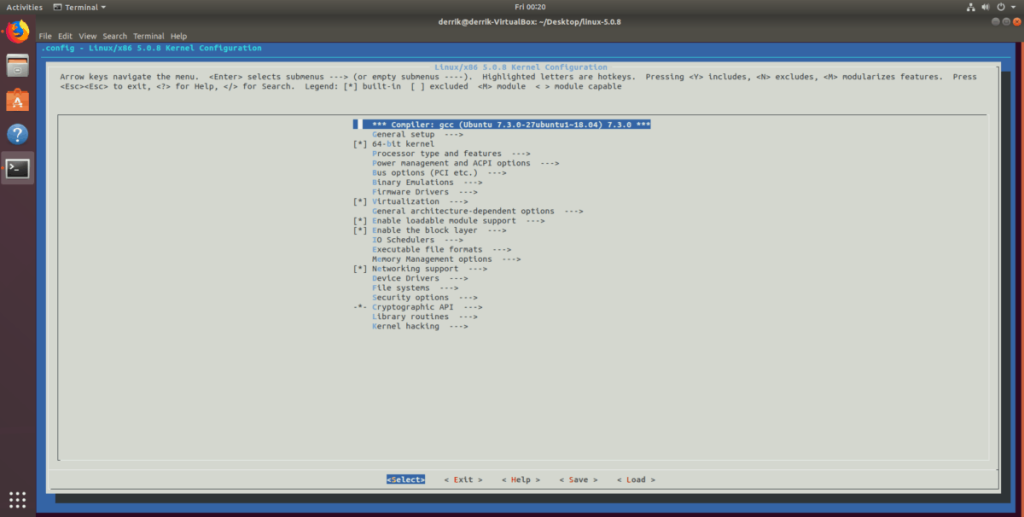
cd ~/linux-5.0.8/
maak menuconfig
Laat in de menu-app alles op de standaardwaarden staan en gebruik de pijltoetsen om 'Opslaan' te selecteren. Zorg ervoor dat u het bestand naar ".config" schrijft.
Verlaat de menutool door "Afsluiten" te markeren.
Als je eenmaal uit de GUI-menu-editor bent, is het tijd om het lscpu- commando te gebruiken om erachter te komen hoeveel cores je pc heeft, om te bepalen hoeveel CPU's kunnen worden gebruikt om de kernel te compileren.
Om erachter te komen hoeveel cores je hebt, voer je uit:
lscpu | grep -E '^CPU\('
Houd dat nummer in gedachten. Gebruik vervolgens make met de opdracht deb-pkg om de compilatie voor Ubuntu te starten. Zorg ervoor dat u "CORE-NUMBER" wijzigt met het nummer dat verschijnt wanneer u de lscpu- opdracht uitvoert .
make -jCORE-NUMBER deb-pkg 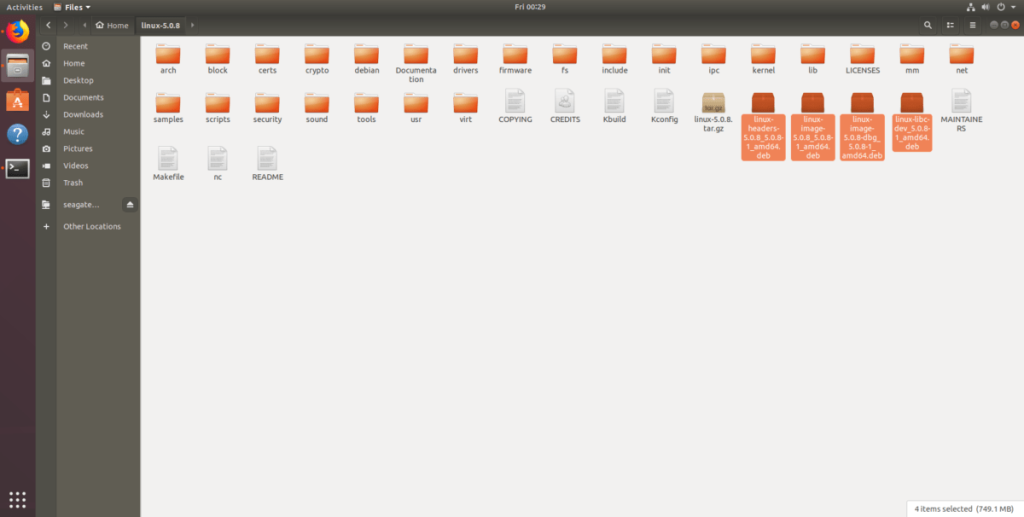
Afhankelijk van het aantal CPU-cores dat je hebt, duurt je build erg lang. Probeer voor de beste resultaten te bouwen op ten minste een dual-core CPU (2). Als het bouwproces klaar is, zal de compiler vier kant-en-klare DEB-pakketten voor je nieuwe kernel uitvoeren, zodat je ze kunt installeren.
Voer de opdracht dpkg uit om de nieuw gecompileerde 5.0.8 Linux-kernel te installeren .
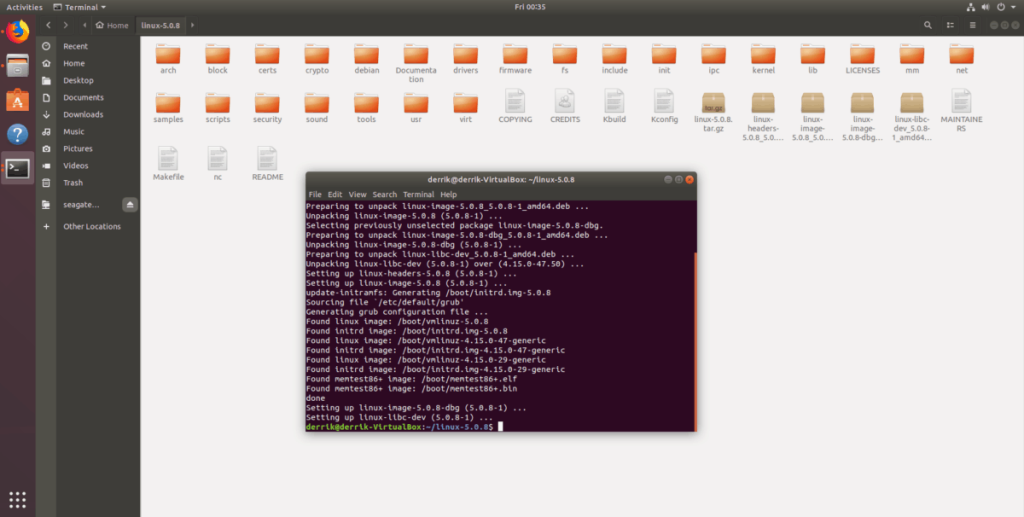
sudo dpkg -i linux-*.deb
Ervan uitgaande dat dpkg succesvol is geïnstalleerd, start u uw Linux-pc opnieuw op. Wanneer het weer online komt, zou u Ubuntu 18.04 LTS op Linux-kernelversie 5 moeten gebruiken.
Gebruik de opdracht uname om te bevestigen dat u inderdaad kernel 5 op Ubuntu 18.04 LTS gebruikt .
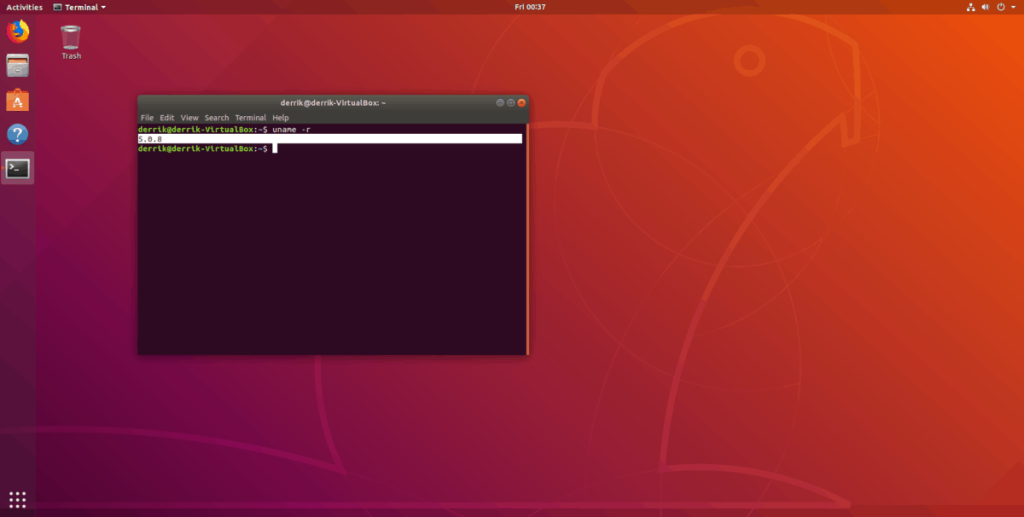
uname -r
Beheer computers in uw netwerk eenvoudig met KontrolPack. Verbind en beheer computers met verschillende besturingssystemen moeiteloos.
Wilt u bepaalde taken automatisch uitvoeren? In plaats van handmatig meerdere keren op een knop te moeten klikken, zou het niet beter zijn als een applicatie...
iDownloade is een platformonafhankelijke tool waarmee gebruikers DRM-vrije content kunnen downloaden van de iPlayer-service van de BBC. Het kan zowel video's in .mov-formaat downloaden.
We hebben de functies van Outlook 2010 uitgebreid besproken, maar aangezien het pas in juni 2010 uitkomt, is het tijd om Thunderbird 3 te bekijken.
Iedereen heeft wel eens een pauze nodig. Als je een interessant spel wilt spelen, probeer dan Flight Gear eens. Het is een gratis multi-platform opensource-game.
MP3 Diags is de ultieme tool om problemen met je muziekcollectie op te lossen. Het kan je mp3-bestanden correct taggen, ontbrekende albumhoezen toevoegen en VBR repareren.
Net als Google Wave heeft Google Voice wereldwijd voor behoorlijk wat ophef gezorgd. Google wil de manier waarop we communiceren veranderen en omdat het steeds populairder wordt,
Er zijn veel tools waarmee Flickr-gebruikers hun foto's in hoge kwaliteit kunnen downloaden, maar is er een manier om Flickr-favorieten te downloaden? Onlangs kwamen we
Wat is sampling? Volgens Wikipedia is het de handeling om een deel, of sample, van een geluidsopname te nemen en te hergebruiken als instrument of als instrument.
Google Sites is een dienst van Google waarmee gebruikers een website kunnen hosten op de server van Google. Er is echter één probleem: er is geen ingebouwde optie voor back-up.



![Download FlightGear Flight Simulator gratis [Veel plezier] Download FlightGear Flight Simulator gratis [Veel plezier]](https://tips.webtech360.com/resources8/r252/image-7634-0829093738400.jpg)




